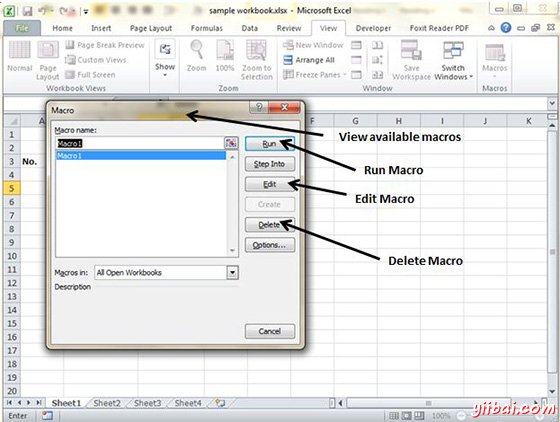Excel教學
Excel瀏覽窗口
Excel BackStage視圖
Excel中輸入值
Excel左右移動
Excel保存工作簿
Excel創建工作表
Excel複製工作表
Excel隱藏工作表
Excel刪除工作表
Excel關閉工作簿
Excel打開工作簿
Excel上下文幫助
Excel插入數據
Excel選擇數據
Excel刪除數據
Excel移動數據
Excel行和列
Excel複製和粘貼
Excel查找和替換
Excel拼寫檢查
Excel放大/縮小
Excel特殊符號
Excel插入註釋
Excel添加文本框
Excel撤消更改
Excel設置單元格類型
Excel設置字體
Excel文字裝飾
Excel旋轉單元格
Excel設置顏色
Excel文字對齊方式
Excel合併及換行
Excel邊框和色調
Excel應用格式化
Excel表選項
Excel調整邊距
Excel頁面方向
Excel頁眉和頁腳
Excel插入分頁符
Excel設置背景
Excel凍結窗格
Excel條件格式
Excel創建公式
Excel複製公式
Excel公式參考
Excel使用函數
Excel內置函數
Excel數據過濾
Excel數據排序
Excel使用範圍
Excel數據驗證
Excel使用樣式
Excel使用主題
Excel使用模板
Excel使用宏
Excel添加圖形
Excel交叉參考
Excel打印工作表
Excel電子郵件簿
Excel翻譯工作表
Excel工作簿安全
Excel數據表
Excel數據透視表
Excel圖表
Excel樞軸透視圖表
Excel快捷鍵
Excel使用宏
MS Excel宏
宏使您能夠自動化,可以在Excel 2010中幾乎承擔所有的任務。通過使用視圖選項卡的宏錄製»宏,下拉來記錄執行例行任務,不僅大大加快了程序,在任務的每一步是每一位執行任務的時候進行了同樣的方式。
要查看宏選擇查看標籤»宏下拉
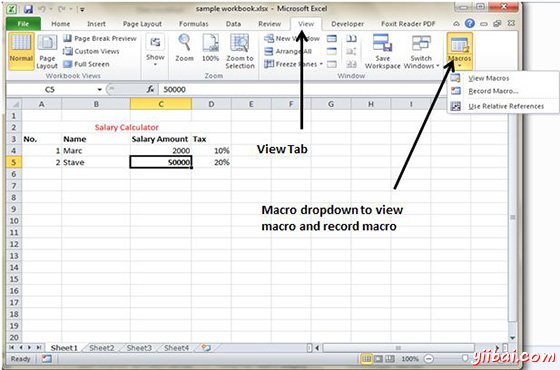
宏選項
查看選項卡包含一個宏命令按鈕其中下拉菜單包含以下三個選項。
查看宏:打開宏對話框,您可以選擇一個宏運行或編輯。
錄製宏:打開,新的宏定義設置,然後啓動宏錄製錄製宏對話框; 點擊狀態欄上的錄製宏按鈕。
使用相對引用:錄製宏時使用相對單元格地址,使您能夠在工作表比原來用在宏的錄製以外的其它地區運行的宏。
創建宏
可以使用兩種方式創建宏:
使用MS Excel的宏記錄器來記錄動作,在工作表進行
輸入要遵循VBA代碼,Visual Basic編輯器的說明
現在,讓我們創建一個簡單的簡單的宏,將自動使單元格內容爲粗體的任務和應用單元格顏色。
選擇查看標籤»宏下拉
點擊錄製宏如下
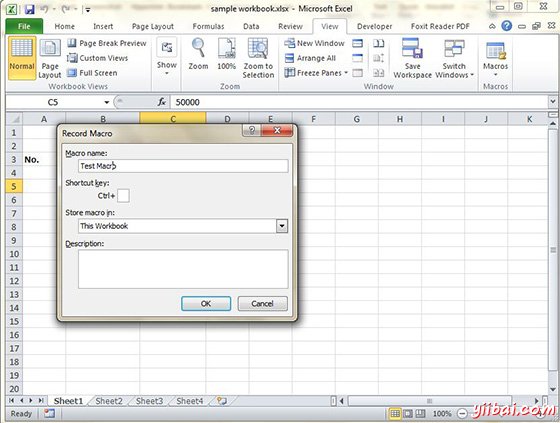
現在,宏將開始錄製。
做動作要重複執行的步驟。宏會記錄這些步驟。
一旦與所有步驟完成宏錄製,可以停止。
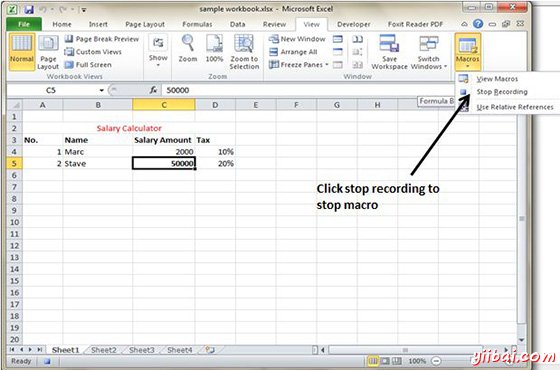
編輯宏
可以隨時編輯創建宏。編輯宏將帶你到VBA編程編輯器